在维护或升级电脑硬件时,了解内存条的具体型号是至关重要的,无论是为了兼容性还是性能优化,掌握内存条的基础信息都能帮助用户做出更明智的决策,本文将详细介绍几种常见方法,帮助用户快速、准确地获取内存条型号信息。
**一、通过操作系统内置工具查询
**Windows系统
1、任务管理器查看基础信息
按下Ctrl + Shift + Esc 打开任务管理器,切换到“性能”选项卡,点击“内存”选项,此处会显示当前内存的总容量、速度(频率)以及已使用的插槽数量,虽然无法直接显示具体型号,但可通过速度(如DDR4-3200)和容量辅助后续查询。

2、使用命令提示符获取详细信息
按下Win + R 输入cmd 打开命令提示符,输入以下命令:
wmic memorychip get Manufacturer, PartNumber, Speed, Capacity
执行后会显示内存厂商(Manufacturer)、部件号(PartNumber)、频率(Speed)和容量(Capacity),部件号通常为字母与数字的组合(如KVR24N17S8/8),通过该编号可在厂商官网查询具体型号。
3、借助第三方工具(无需安装)
若需更直观的信息,可使用免安装工具如CPU-Z,下载后打开软件,切换到“Memory”和“SPD”选项卡。“SPD”页面中会显示内存模块的品牌、型号、序列号、生产日期等详细信息。
**macOS系统
1、通过“关于本机”查看基础信息
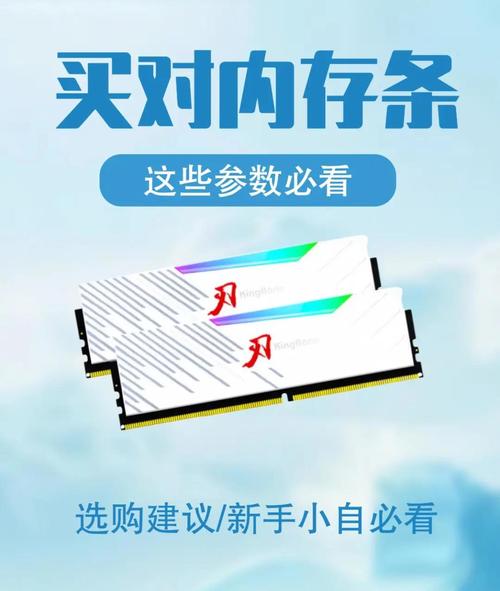
点击左上角苹果图标,选择“关于本机”,进入“系统报告”,在“硬件”部分的“内存”选项中,可查看内存容量、类型及当前运行频率。
2、使用终端命令获取更多数据
打开终端(Terminal),输入以下命令:
system_profiler SPMemoryDataType
终端会列出每根内存条的详细信息,包括厂商、部件号、序列号等,部件号可能显示为“Module Part Number: M471A1K43DB1-CTD”,通过此编号即可查询具体型号。
**Linux系统
在终端输入以下命令:
sudo dmidecode --type memory
此命令会输出内存条的详细参数,包括制造商(Manufacturer)、型号(Part Number)、容量、速度等,需注意,部分开源系统可能需要安装dmidecode 工具包。
**二、物理查看内存条标签
若电脑无法开机或系统工具无法识别内存信息,可直接拆机查看内存条上的标签。
1、断电并释放静电
操作前务必关闭电源,并触摸金属物体释放静电,避免损坏硬件。
2、拆卸内存条
打开机箱或笔记本后盖,找到内存插槽,按下两侧卡扣,取出内存条。
3、查看标签信息
内存条表面通常贴有标签,标注品牌、容量、频率、电压及型号。
示例:三星内存标签可能显示“SAMSUNG M378A1K43CB2-CTD”,M378A1K43CB2-CTD”即为型号。
关键参数解析:
DDR4/DDR5:内存代际,决定兼容性;
3200MHz:运行频率,影响性能;
1.2V:工作电压,需与主板匹配。
**三、注意事项与常见问题
1、兼容性优先
升级内存时,需确保新内存的代数(如DDR4)、频率与主板兼容,若混用不同频率的内存条,系统可能以降频运行。
2、双通道配置建议
若主板支持双通道,建议安装同品牌、同容量、同频率的内存条,以提升性能。
3、识别“假标”内存
部分山寨内存可能篡改标签信息,可通过对比厂商官网数据或使用专业工具(如Thaiphoon Burner)读取SPD信息验证真伪。
4、笔记本与台式机内存差异
笔记本内存条(SO-DIMM)尺寸较小,与台式机内存(DIMM)不通用,购买时需区分。
**四、个人观点
获取内存条型号并非复杂操作,但细节决定结果,对于普通用户,推荐优先使用系统工具或第三方软件查询,避免频繁拆机带来的风险;而硬件爱好者或需精准升级的用户,直接查看物理标签更为可靠,无论是哪种方式,记录完整型号信息后,建议通过厂商官网或零售商页面核对参数,确保后续购买的硬件与现有系统完美兼容。
维护电脑硬件如同照顾一位老友,了解它的“内在”,才能让合作更长久。









评论列表 (0)